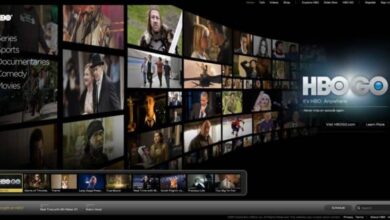كيفية إدراج الرموز الخاصة عند الكتابة على iPhone أو iPad – أفضل اختصار

من أكثر الأجهزة التي نكتب بها يوميًا الهواتف المحمولة. هذا ليس فقط لأنهم دائمًا إلى جانبنا ، ولكن لديهم أيضًا لوحات مفاتيح متعددة الاستخدامات بشكل متزايد. وخير مثال على ذلك هو لوحة مفاتيح QuickType التي تمتلكها هواتف Apple المحمولة ، كل من iPhone و iPad.
من بين أبرز الوظائف توقع استخدام الرموز التعبيرية عند الكتابة . ولكن بالإضافة إلى ذلك ، تتيح لك لوحة المفاتيح هذه إدخال العديد من الرموز الخاصة أثناء الكتابة. هذه الوظيفة غير معروفة كثيرًا ، لذلك نقدم لك هذا البرنامج التعليمي حتى تتمكن من اكتشاف كيفية إدراج رموز خاصة عند الكتابة على جهاز iPhone أو iPad.
كيف يمكنك إضافة أحرف خاصة داخل جهاز iPhone أو iPad؟
مع الأخذ في الاعتبار أن علامات الترقيم في الكتابة ضرورية لتقديم نص لطيف وسهل الفهم . لذلك من الضروري أن تكتشف كيف يمكنك استخدام الرموز الخاصة. من بينها ، لدينا العديد من النقاط واللهجات التي يجب استخدامها عند الكتابة من هاتف iPhone أو iPad. بالإضافة إلى ذلك ، يمكنك إضافة خطوط مخصصة إلى أجهزة Apple الخاصة بك لكتابة أفضل.

لدينا أيضًا رموز مثل ؛ البرنامج النصي ، الرصاص ، الدولار ، الجنيه ، اليورو ، الوون ، الين ، من بين أمور أخرى. للحصول على هذه الرموز ، من الضروري إجراء بعض التكوينات ، مثل تلك التي سنشرحها بالتفصيل أدناه على لوحة مفاتيح جهاز الكمبيوتر الخاص بك.
إضافة لغة
أول شيء يمكنك القيام به للحصول على هذه الرموز الخاصة عند الكتابة على جهاز iPhone أو iPad هو إضافة لغة . على سبيل المثال ، اليونانية ، يجب عليك التأكد من أنها تحتوي على الأحرف التي تريد استخدامها ، ويجب عليك المتابعة لتكوينها على جهازك على النحو التالي:
- قم بتنزيل اللغة التي تريد استخدامها وتابع تثبيتها على جهاز الكمبيوتر الخاص بك.
- ثم افتح أحد تطبيقات الكتابة الخاصة بك ، على سبيل المثال WhatsApp.
- حدد مكانك في الدردشة لكتابة بعض النصوص.
- بمجرد عرض لوحة المفاتيح ، يجب أن تضغط على مفتاح التحكم ثم مفتاح المسافة ، حتى تجد اللغة المضافة حديثًا .
- الآن حدد موقع رمز المسافة الذي ستستخدمه على لوحة المفاتيح لتلك اللغة.
- بمجرد استخدام لوحة مفاتيح اللغة الجديدة ، يمكنك العودة إلى لغتك الأصلية ، بنفس الطريقة التي غيرت بها تلك اللغة.
حدد تخطيط لوحة مفاتيح بديل
هناك طريقة أخرى للحصول على هذه الرموز الخاصة عند الكتابة على جهاز iPhone أو iPad وهي تحديد تخطيط بديل للوحة المفاتيح . للقيام بذلك ، يجب عليك إجراء الإعدادات التالية على لوحة المفاتيح.
- أدخل قائمة الإعدادات بجهازك ، ثم انتقل إلى الخيار العام ، وانقر الآن على المكان الذي تظهر فيه لوحة المفاتيح.
- أنت الآن بحاجة إلى تحديد خيار لوحة المفاتيح المادية. بمجرد الوصول إلى هناك ، يمكنك اختيار تخطيط لوحة مفاتيح بديل.
- على سبيل المثال ، إذا كانت لديك لوحة مفاتيح باللغة الإنجليزية الأمريكية ، فيمكنك النقر فوق المكان الذي تظهر فيه اللغة الإنجليزية ثم “US Inter” أو ABC- Extended.
- إذا اخترت تنسيق ABC ، يمكنك الحصول على رموز التنغيم ، المثالية لكتابة لغة الماندرين الصينية ، تمامًا كما لو كانت لديك علامات تشكيل شائعة في أوروبا.
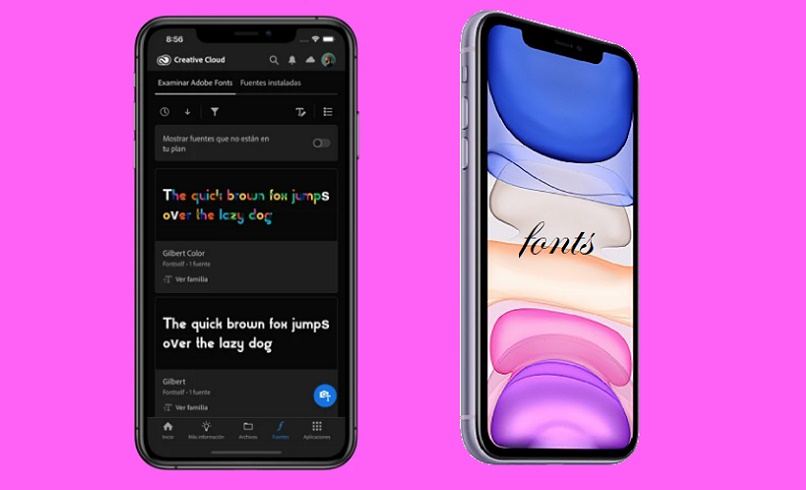
لإضافة علامات التشكيل
يمكن الحصول على علامات التشكيل بثلاث طرق مختلفة ، إحداها باستخدام مفتاح الخيار. سيكون الآخر عن طريق الضغط باستمرار على الحرف الذي نريد إضافة علامة تشكيل إليه. وأخيرًا من خلال عرض لوحة المفاتيح على الشاشة ، والتي يمكنك من خلالها رؤية العديد من علامات التشكيل.
ماذا تفعل إذا كنت تريد إدخال أحرف خاصة على iPad Pro؟
إذا كان لديك جهاز iPad Pro وترغب في إدخال أحرف خاصة كتابيًا ، فيجب عليك استخدام تطبيق Pages . مع هذا التطبيق ، سيكون من السهل جدًا عليك إضافة أحرف خاصة مختلفة إلى أي نص تريده من iPad Pro. ومن بين الأحرف الخاصة التي يمكنك الحصول عليها: الأحرف المحركة ، والرموز التعبيرية ، والرموز الرياضية ، والسهام ، بالإضافة إلى أحرف من لغات أخرى مثل الصينية واليابانية والكورية.
لوضع علامات التشكيل على أي حرف ، بالإضافة إلى علامة التشكيل باستخدام تطبيق Pages على جهاز iPad Pro ، عليك القيام بما يلي.
- حدد موقع الحرف على لوحة المفاتيح الذي تريد وضع علامة التشكيل عليه أو أي علامة تشكيل أخرى عليه.
- الآن استمر في الضغط على هذا الحرف حتى يتم عرض خيارات التوكيد وعلامات التشكيل القابلة للتطبيق.
- ثم حدد الشخص الذي تريد تطبيقه.
- إذا لم يتم عرض العلامة أو الحرف الخاص الذي تريده ، فحاول تنزيل لغة جديدة وتثبيتها.
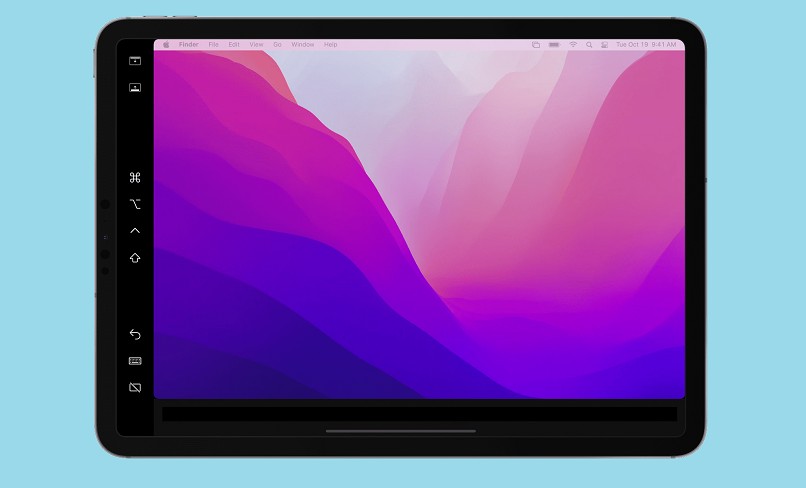
إذا كان ما تريده هو إضافة رموز أو أحرف خاصة إلى كتابة معينة على جهاز iPad Pro ، فيجب عليك القيام بما يلي:
- يجب أن تحدد مكانك في عارض الأحرف الخاصة ، حيث ستتمكن من رؤية العديد من الرموز والأحرف المتاحة لإضافتها إلى كتاباتك .
- أنت الآن بحاجة إلى النقر فوق جزء النص الذي تقوم بتحريره والذي تريد إضافة الحرف الخاص إليه.
- ثم اضغط على المفاتيح: Control + Command + Space bar.
- بهذه الطريقة ، سيظهر عارض الأحرف في النص المذكور ، حيث يمكنك تحديد الشخص الذي تريد تطبيقه.
- بمجرد فتح هذا العارض ، إذا كنت ترغب في الاستمرار في استخدامه ، فما عليك سوى نقله إلى سطح المكتب والوصول إليه عند الضرورة.
- يمكنك تحديد موقع الشخصية الخاصة التي تريدها بعدة طرق . علي سبيل المثال؛ يمكنك التمرير عبر جميع الخيارات أو الانتقال مباشرة إلى الفئة المقابلة للفئة التي تبحث عنها.
- هناك طريقة أخرى تتمثل في وضع الكلمة الأساسية للرمز الذي تبحث عنه في محرك البحث. يمكنك النقر فوق الزاوية اليمنى وتوسيع هذا العارض بالكامل.
- بمجرد تحديد موقع الحرف الخاص المراد استخدامه ، ما عليك سوى النقر فوقه لإضافته.